Если у вас ещё не подключен счётчик Метрики к сайту, рекомендуем ознакомиться с нашей статьёй по подключению.
В этой статье подробно описано, как настроить цели с помощью виртуальных страниц, которые Тильда автоматически передаёт в Метрику при определённых действиях на сайте. Такие виртуальные страницы Тильда передаёт, только если счётчик Метрики подключен через раздел «Аналитика» в Настройках сайта. В счётчики, добавленные кодом, настраивать передачу событий следует также кодом. Примеры кода можно найти в статье из справочного центра Тильды. Ещё в статье показаны некоторые другие варианты настройки целей, используя разные типы условий в Метрике.
Содержание статьи:
В этой статье подробно описано, как настроить цели с помощью виртуальных страниц, которые Тильда автоматически передаёт в Метрику при определённых действиях на сайте. Такие виртуальные страницы Тильда передаёт, только если счётчик Метрики подключен через раздел «Аналитика» в Настройках сайта. В счётчики, добавленные кодом, настраивать передачу событий следует также кодом. Примеры кода можно найти в статье из справочного центра Тильды. Ещё в статье показаны некоторые другие варианты настройки целей, используя разные типы условий в Метрике.
Содержание статьи:
- Как настроить цель на отправку формы
- Как настроить цель на открытие попапа (popup, pop-up)
- Как настроить цель на клик по кнопке
- Как настроить различные цели для товаров в интернет-магазине
- Другие варианты, как настроить цели в Метрике
- Как проверить, какие события с сайта передаются в Метрику
- Где в Метрике смотреть цели
- Почему цели в Метрике могут не фиксироваться
Как настроить цель на отправку формы
В Метрике при настройке цели есть тип условия «Отправка формы». Такая цель может отслеживать отправку формы. Кроме того, Метрика может сама создавать цель с таким типом условия (если у вас включены автоматические цели). Но у цели с таким типом условия есть недостаток – она срабатывает при любом клике на кнопку «Отправить» в форме, даже если на самом деле форма не была отправлена, поскольку не были заполнены обязательные поля.
Чтобы цель срабатывала только после фактического заполнения формы, мы рекомендуем использовать виртуальные страницы для настройки. После отправки формы в стандартном или Zero блоке в Метрику передаётся виртуальная страница следующего вида:
/tilda/form999999/submitted (где 999999 – это id блока с формой)
В стандартных блоках ссылку на такую виртуальную страницу можно найти в Настройках блока.
Чтобы цель срабатывала только после фактического заполнения формы, мы рекомендуем использовать виртуальные страницы для настройки. После отправки формы в стандартном или Zero блоке в Метрику передаётся виртуальная страница следующего вида:
/tilda/form999999/submitted (где 999999 – это id блока с формой)
В стандартных блоках ссылку на такую виртуальную страницу можно найти в Настройках блока.
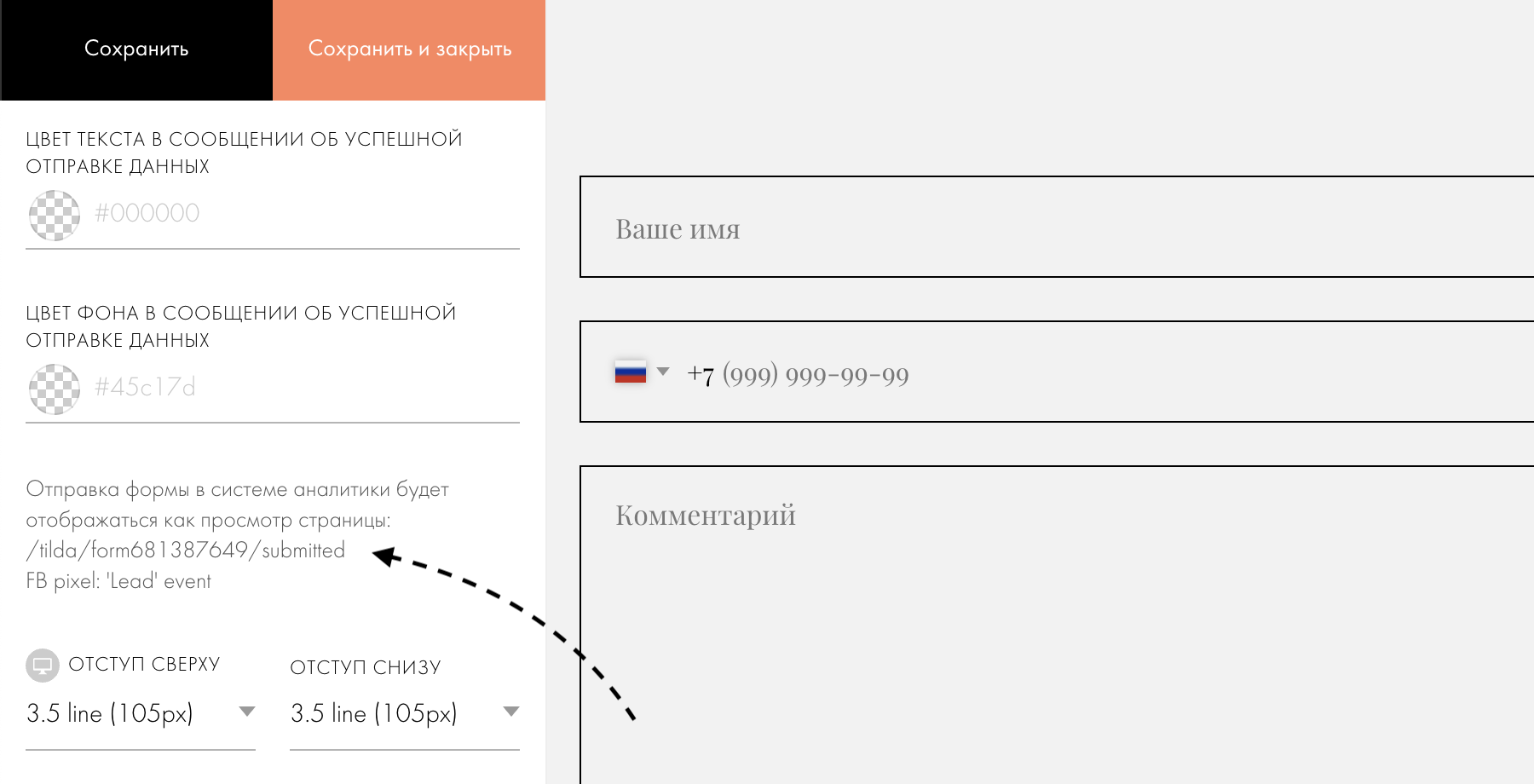
В Zero блоке нужно перейти в редактор блока → выделить элемент с формой → в панели настроек элемента справа найти раздел «Button» → в конце этого раздела будет ссылка.
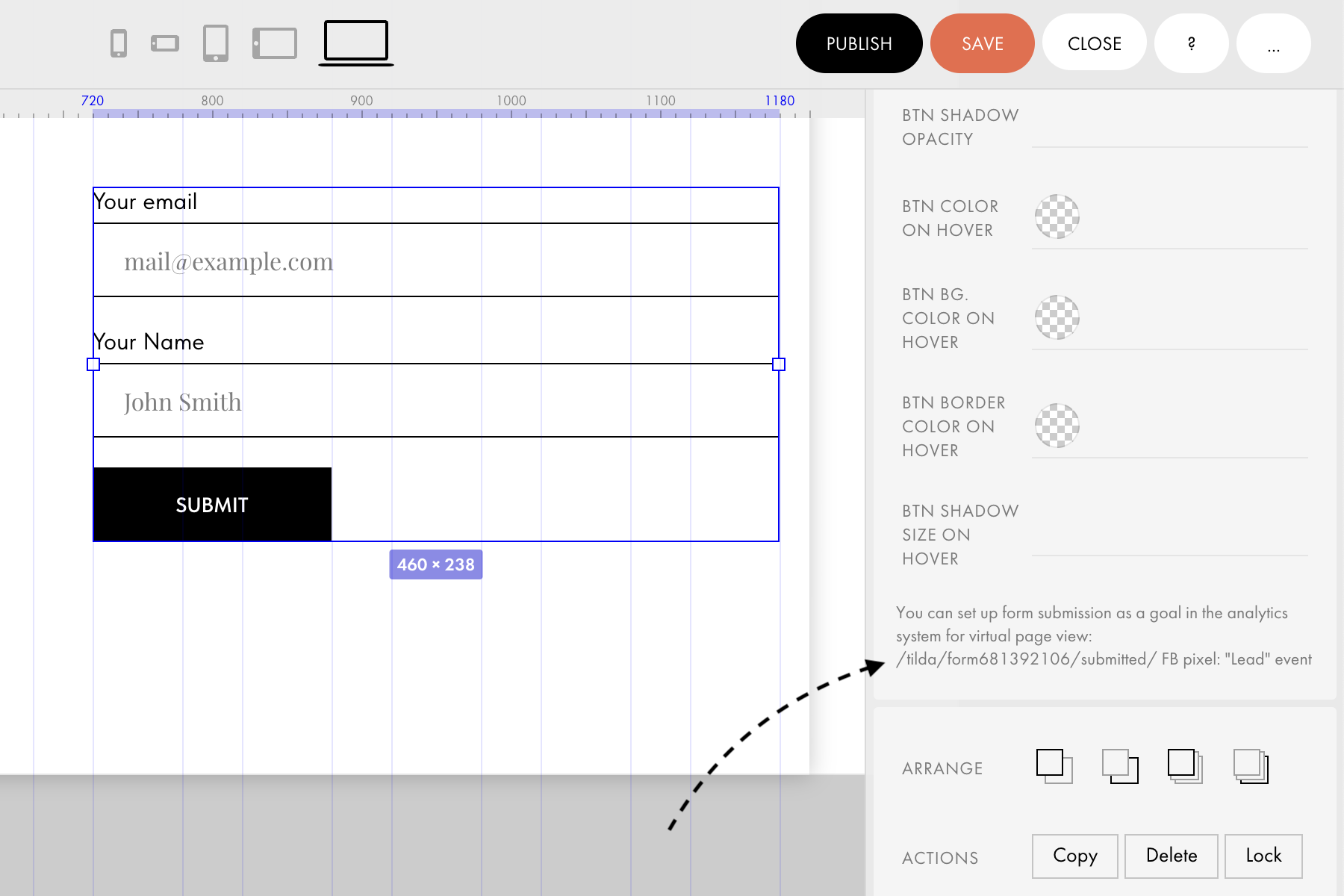
Скопируйте ссылку на виртуальную страницу → на стороне Метрики создайте цель → для параметра «Тип условия» выберите «Посещение страниц», в самом условии выберите «url: содержит» и в поле вставьте скопированную ссылку на виртуальную страницу.
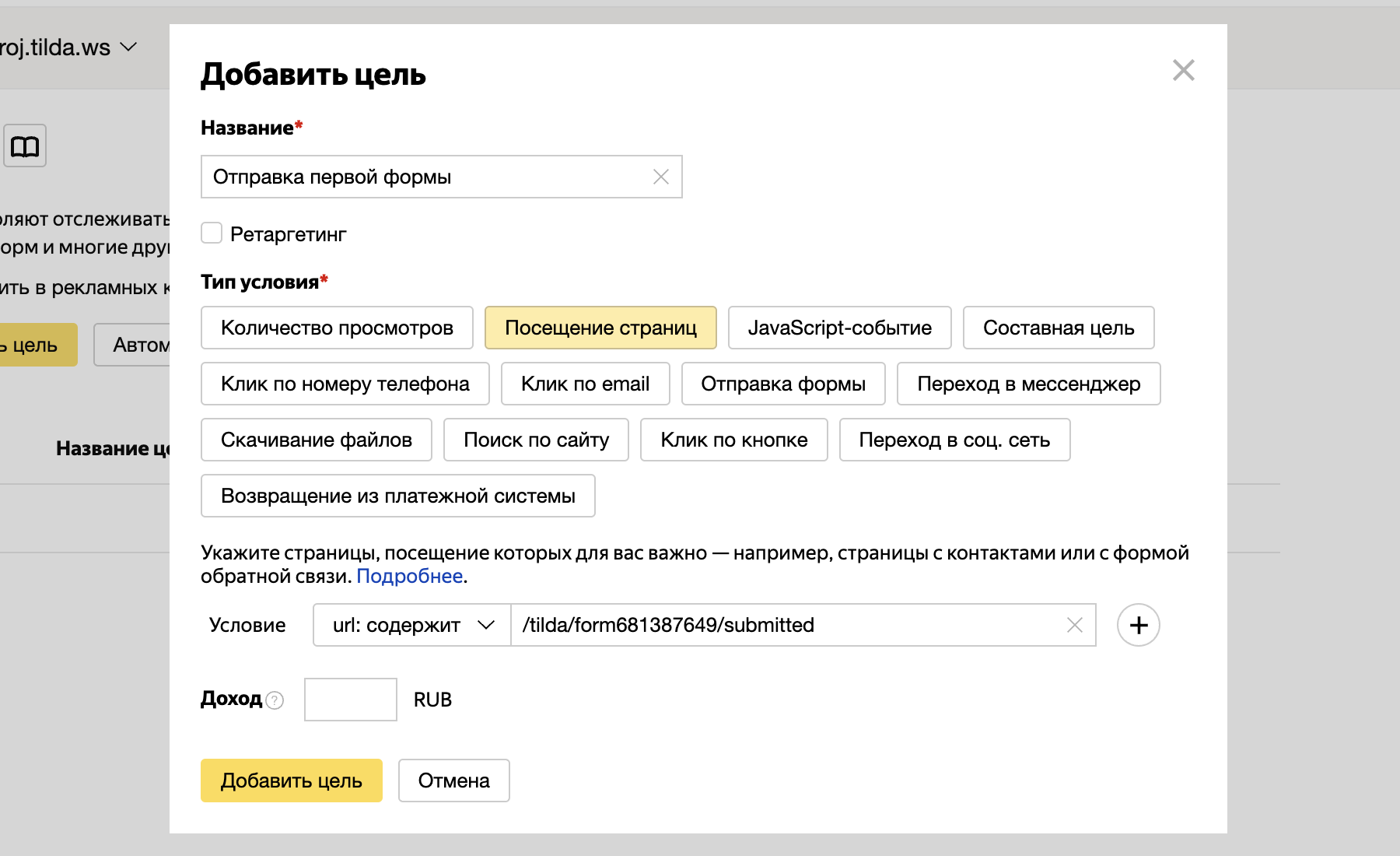
Чтобы отслеживать в одной цели отправку любой формы на сайте, укажите в поле для ссылки – submitted.
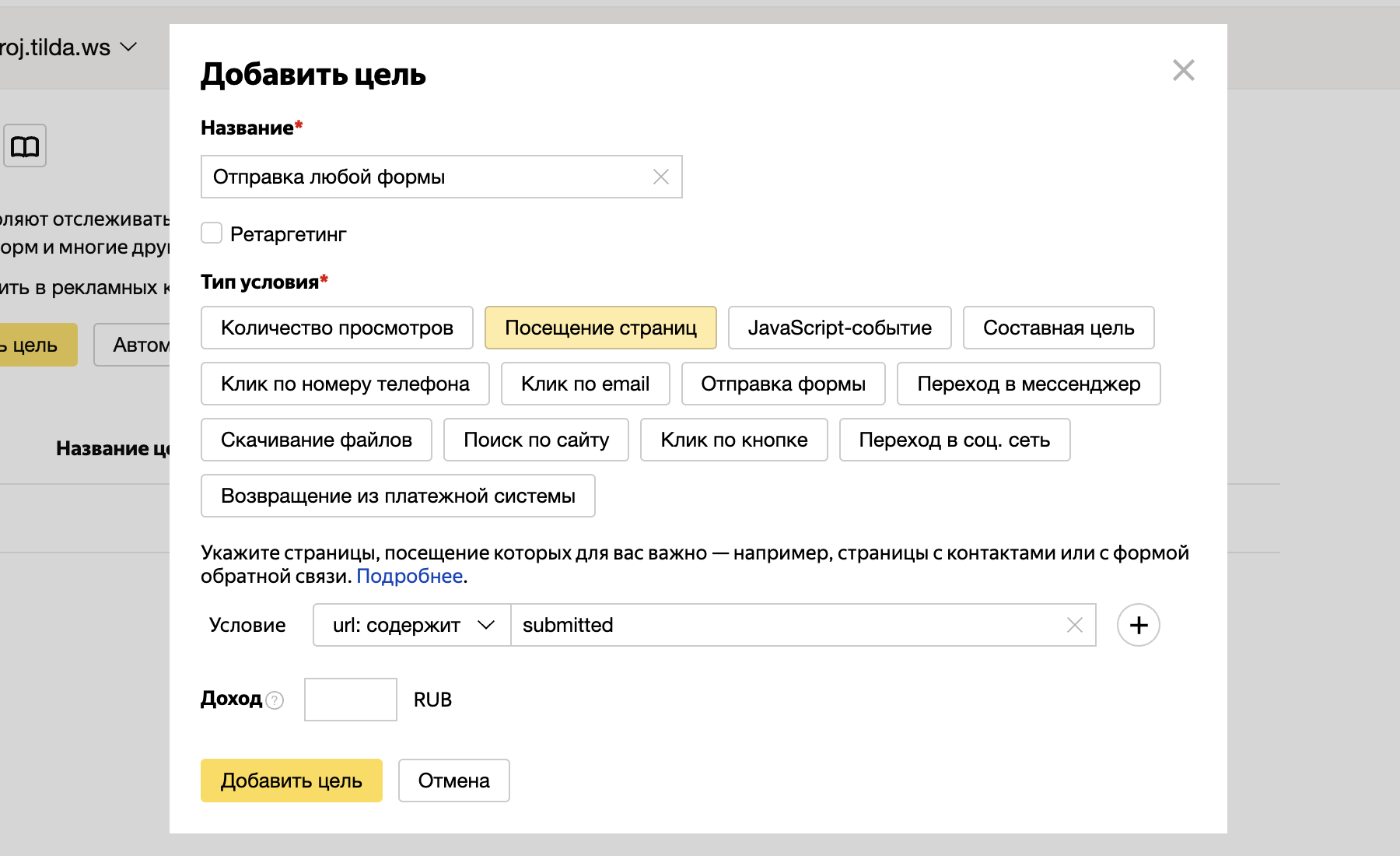
Как настроить цель на открытие попапа (popup, pop-up)
Чтобы отслеживать открытие попапа в блоке, в Настройках этого блока включите опцию «Отправлять данные об открытии попапа в систему аналитики». Ниже появится ссылка на виртуальную страницу. Адрес этой страницы будет иметь вид:
/tilda/popup/rec999999/opened (где 999999 – это id блока с попапом)
/tilda/popup/rec999999/opened (где 999999 – это id блока с попапом)
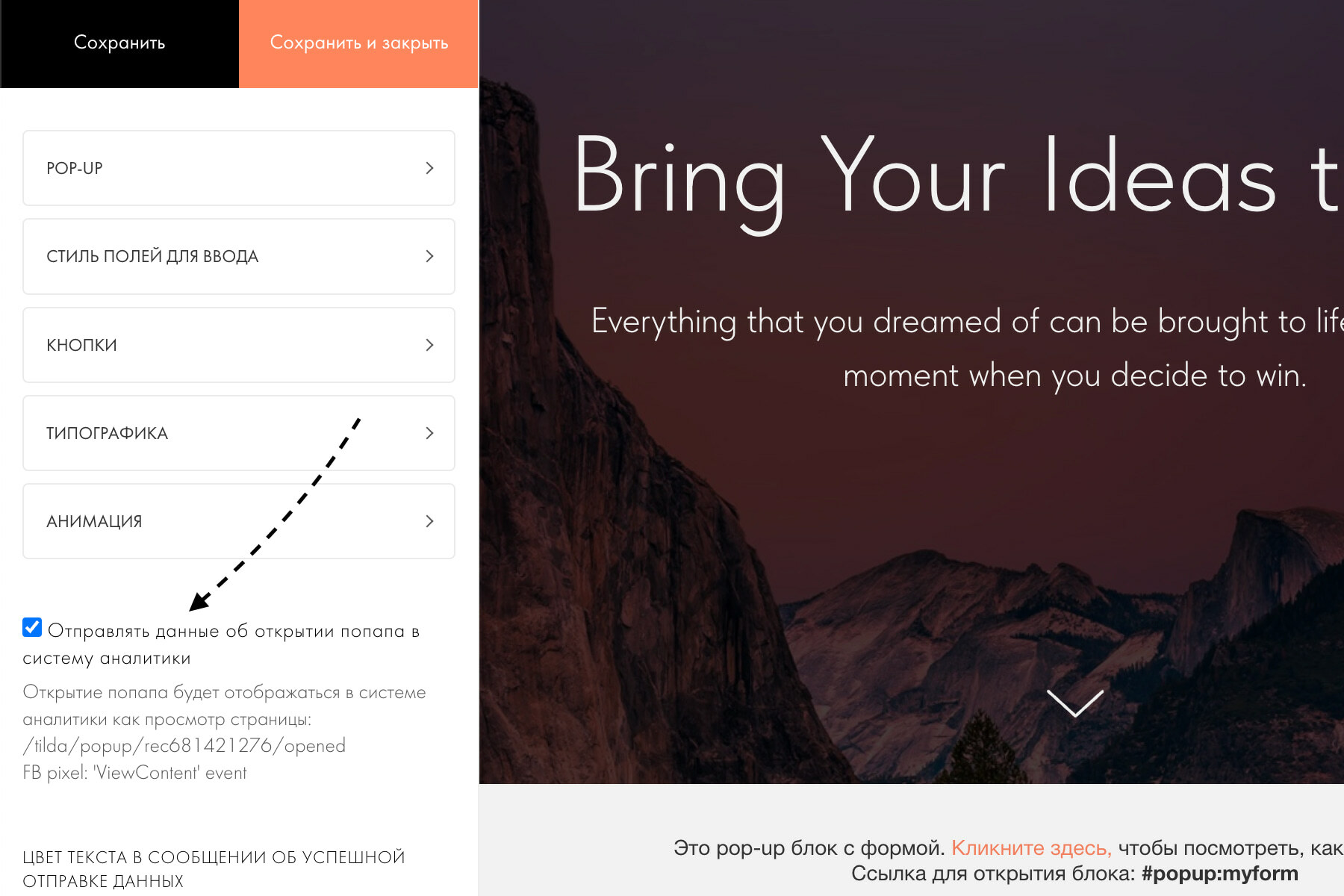
Скопируйте ссылку на виртуальную страницу → на стороне Метрики создайте цель → для параметра «Тип условия» выберите «Посещение страниц», в самом условии выберите «url: содержит» и в поле вставьте скопированную ссылку на виртуальную страницу.
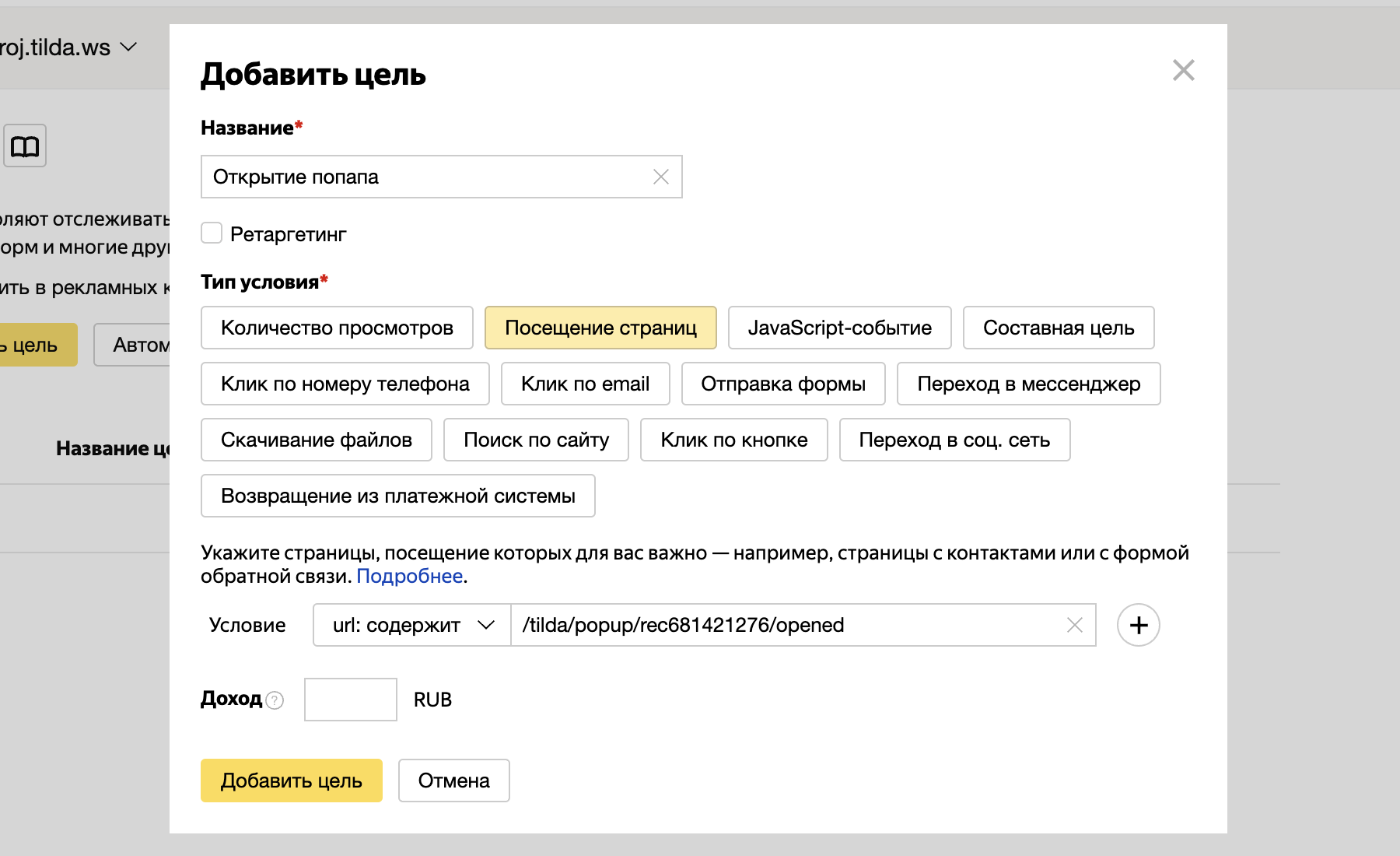
Как настроить цель на клик по кнопке
Чтобы отслеживать клик по кнопке в стандартном блоке, в Настройках блока включите опцию «Отправлять данные о клике в систему аналитики». Если в блоке несколько кнопок, то в Настройках нужно включить опцию для каждой кнопки. Например, может быть ещё опция «Отправлять данные о клике на вторую кнопку в систему аналитики». Ниже появится ссылка на виртуальную страницу. Адрес этой страницы будет иметь вид:
/tilda/click/rec999999/button1 (где 999999 – это id блока с кнопкой, 1 – номер кнопки в блоке)
Отметим, что не во всех стандартных блоках есть возможность отслеживать клик по кнопке. Если в выбранном вами блоке нет такой опции, то вам могут подойти варианты настройки цели, описанные в разделе «Другие варианты, как настроить цели в Метрике» ниже.
/tilda/click/rec999999/button1 (где 999999 – это id блока с кнопкой, 1 – номер кнопки в блоке)
Отметим, что не во всех стандартных блоках есть возможность отслеживать клик по кнопке. Если в выбранном вами блоке нет такой опции, то вам могут подойти варианты настройки цели, описанные в разделе «Другие варианты, как настроить цели в Метрике» ниже.
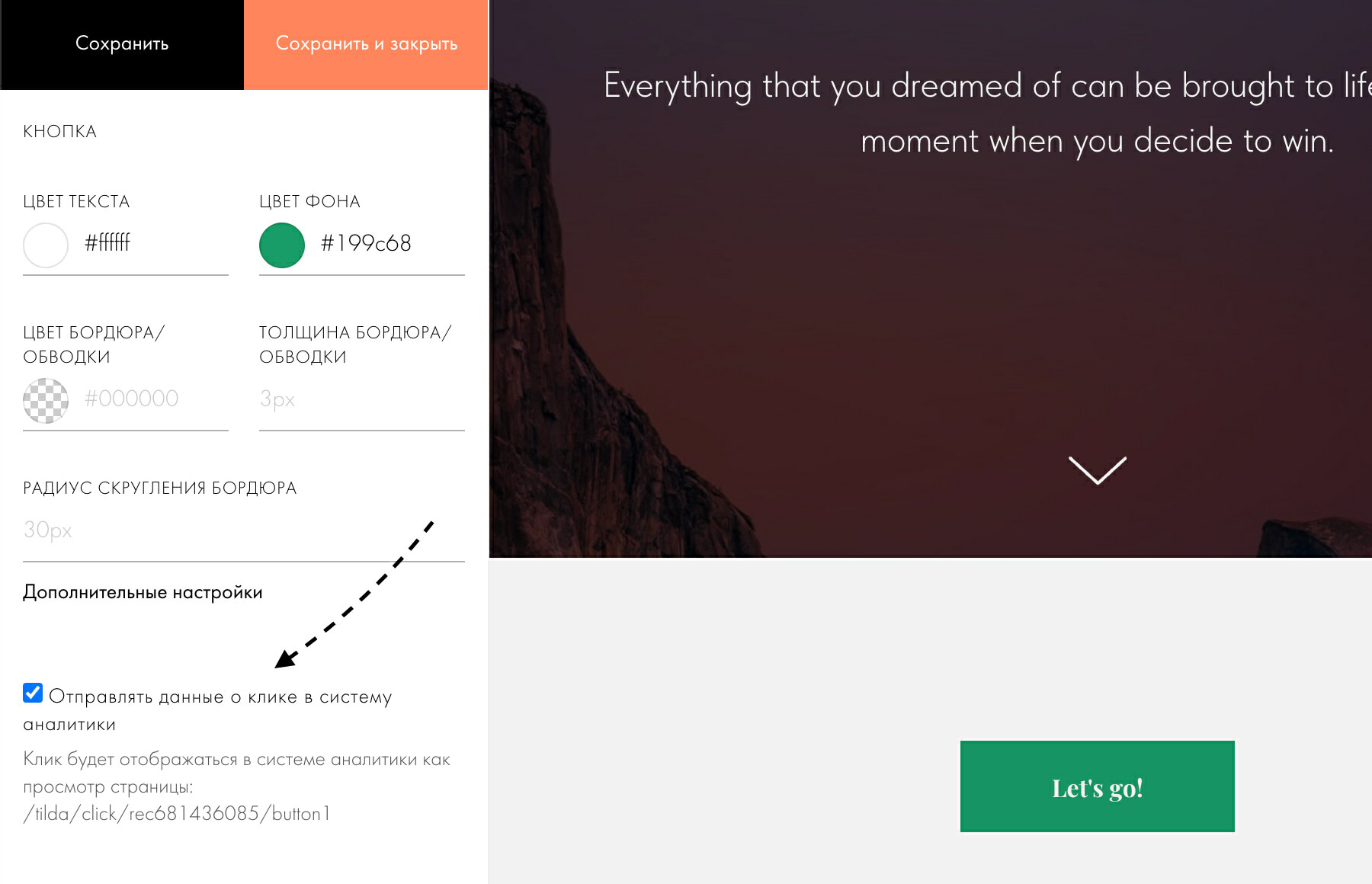
В Zero блоке нужно перейти в редактор блока → выделить элемент с кнопкой → в панели настроек элемента справа в параметре «Click Tracking» выбрать значение «Send data to analytics» → ниже появится ссылка на виртуальную страницу. Адрес этой страницы будет иметь вид:
/tilda/click/rec999999/button111111 (где 999999 – это id блока с кнопкой, 111111 – id кнопки в блоке)
/tilda/click/rec999999/button111111 (где 999999 – это id блока с кнопкой, 111111 – id кнопки в блоке)
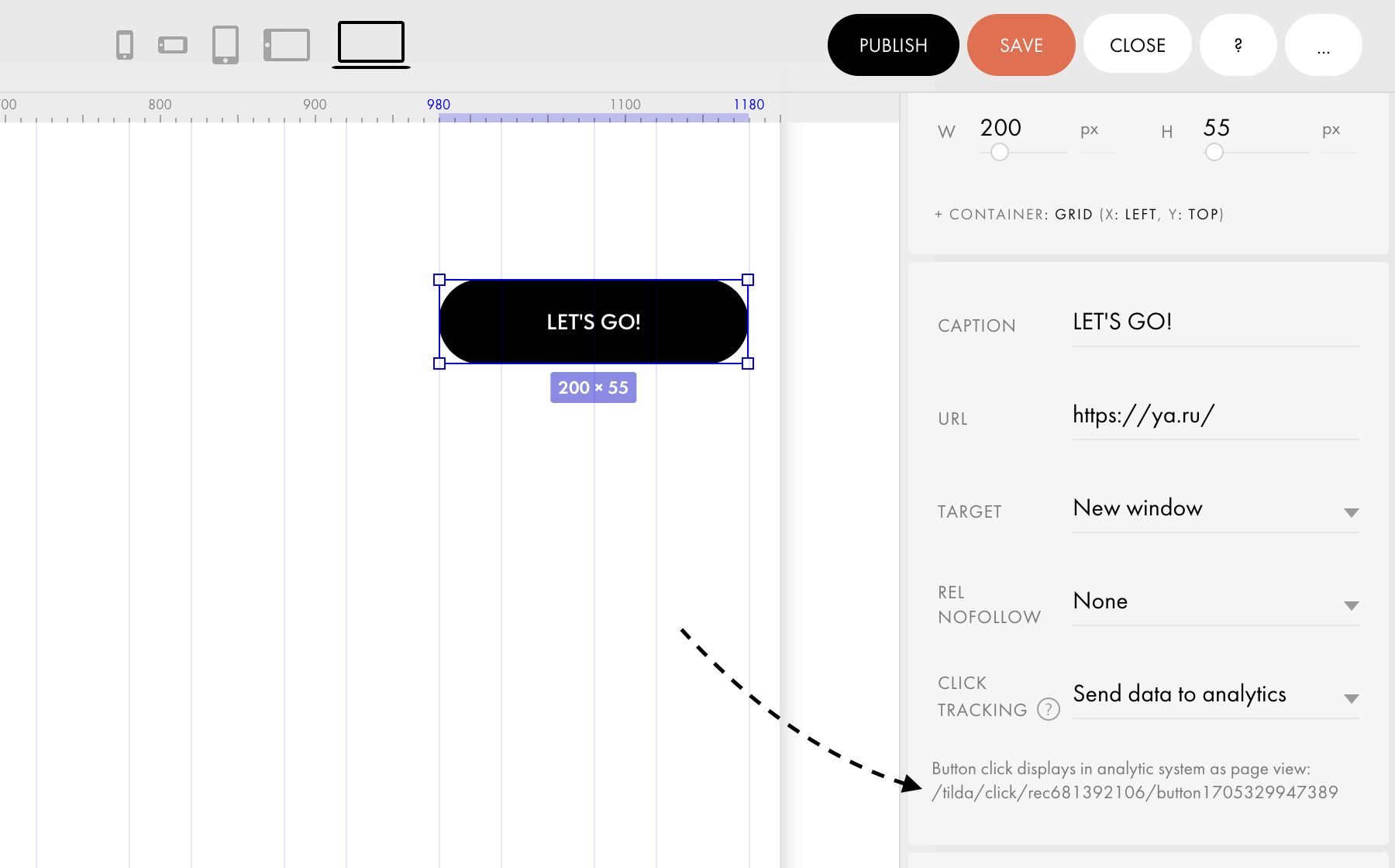
Скопируйте ссылку на виртуальную страницу → на стороне Метрики создайте цель → для параметра «Тип условия» выберите «Посещение страниц», в самом условии выберите «url: содержит» и в поле вставьте скопированную ссылку на виртуальную страницу.
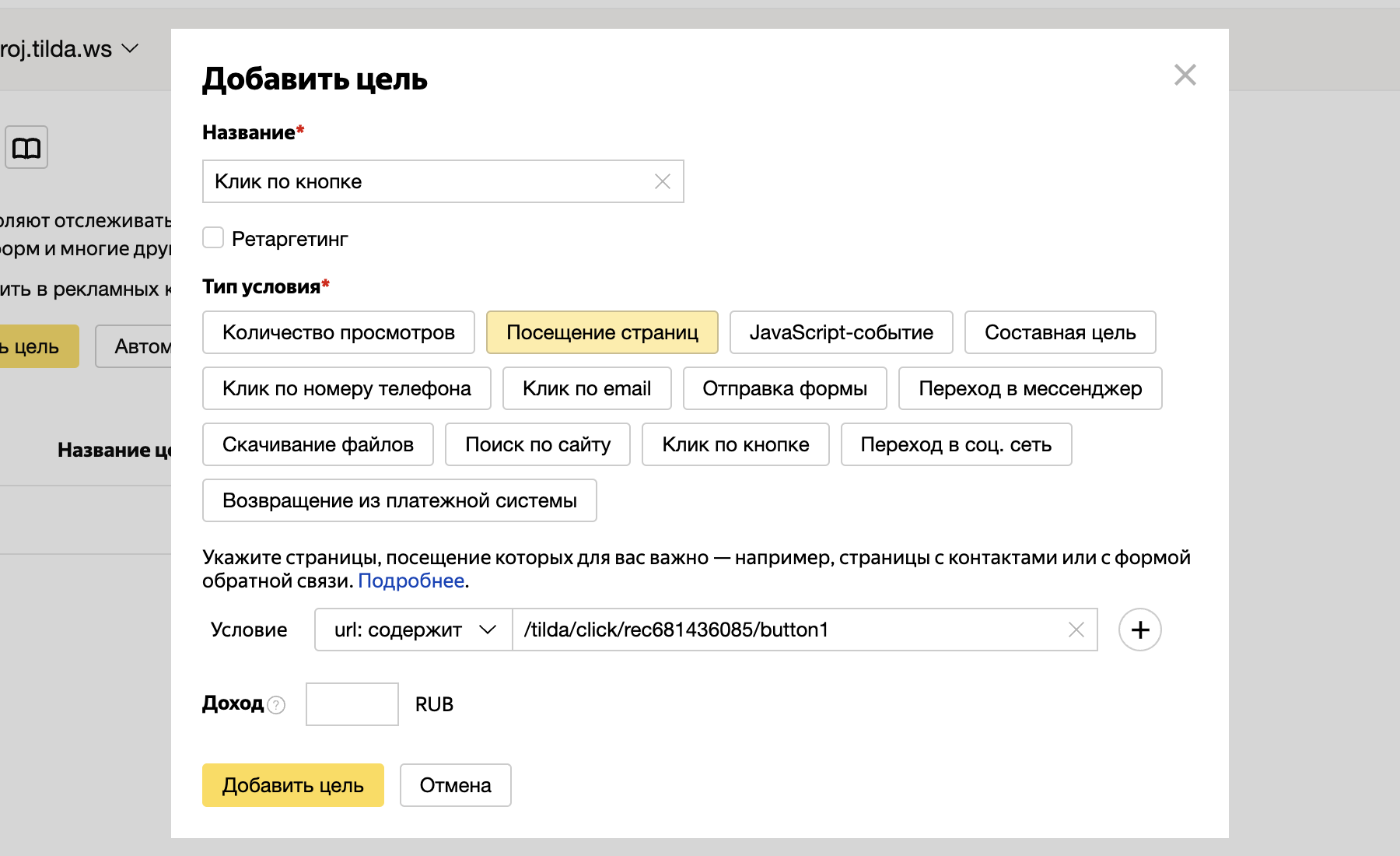
Как настроить различные цели для товаров в интернет-магазине
В блоках с товарами (например, ST310N) можно включить опцию «Отправлять данные об открытии попапа в систему аналитики». По аналогии с попапами в Метрику будут передаваться виртуальные страницы вида:
/tilda/popup/rec999999/opened (где 999999 – это id блока с товарами)
Если в блоке выведены товары из модуля Каталог, то при открытии попапа товара или при переходе сразу на автоматическую страницу товара в Метрику дополнительно передаётся страница вида:
/tilda/product/detail/999999999/ (где 999999999 – это id варианта товара)
Чтобы отслеживать добавление товаров в корзину, необходимо, чтобы в Настройках корзины (блок ST100) была включена опция «Отправлять данные о добавлении товара в системы аналитики» в разделе «Дополнительные настройки». В таком случае при добавлении товара в корзину будет передаваться страница вида:
/tilda/cart/add/999999-u111111111 (где 999999 – это id блока с товарами, 111111111 – это id варианта товара)
Чтобы в одной цели отслеживать добавление любого товара в корзину, используйте адрес – /tilda/cart/add/
/tilda/popup/rec999999/opened (где 999999 – это id блока с товарами)
Если в блоке выведены товары из модуля Каталог, то при открытии попапа товара или при переходе сразу на автоматическую страницу товара в Метрику дополнительно передаётся страница вида:
/tilda/product/detail/999999999/ (где 999999999 – это id варианта товара)
Чтобы отслеживать добавление товаров в корзину, необходимо, чтобы в Настройках корзины (блок ST100) была включена опция «Отправлять данные о добавлении товара в системы аналитики» в разделе «Дополнительные настройки». В таком случае при добавлении товара в корзину будет передаваться страница вида:
/tilda/cart/add/999999-u111111111 (где 999999 – это id блока с товарами, 111111111 – это id варианта товара)
Чтобы в одной цели отслеживать добавление любого товара в корзину, используйте адрес – /tilda/cart/add/
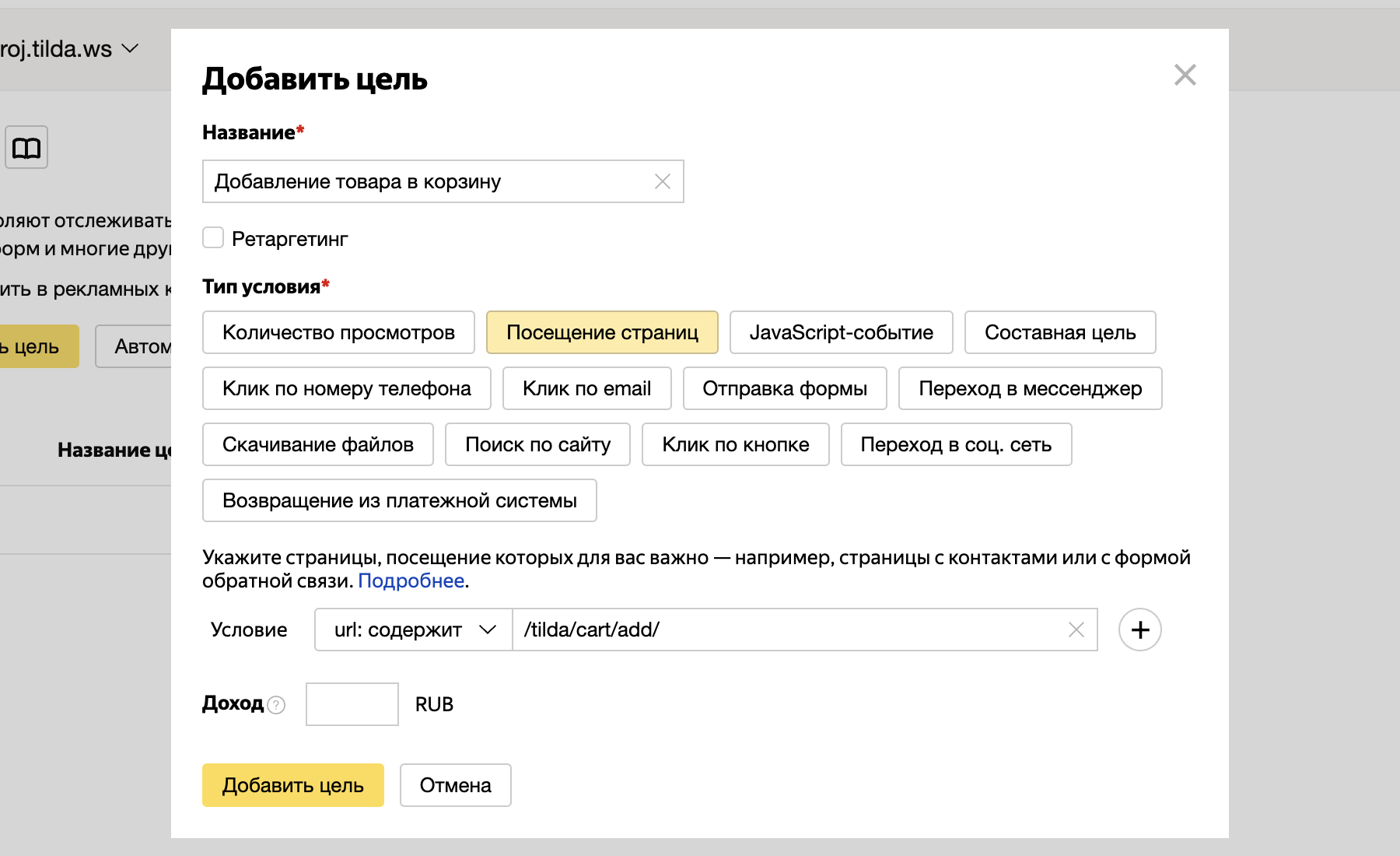
После заполнения и отправки корзины в Метрику передаётся одна из двух страниц:
Чтобы отслеживать в Метрике факт оплаты заказа, можно использовать тип условия «Составная цель»:
- /tilda/form999999/submitted/ (где 999999 – это id блока корзины) – если платежная система открывается в попап виджете;
- /tilda/form999999/payment/ (где 999999 – это id блока корзины) – если оплата происходит на отдельной странице платёжной системы. Также такая страница передаётся после успешной оплаты через попап виджет платёжной системы.
Чтобы отслеживать в Метрике факт оплаты заказа, можно использовать тип условия «Составная цель»:
- на первом шаге фиксировать успешную отправку корзины, используя виртуальную страницу вида – /tilda/form999999/payment/;
- на втором шаге фиксировать переход на страницу успеха платёжной системы, на которую осуществляется переход только после успешной оплаты заказа на странице оплаты платёжной системы.

Отметим, что способ с составной целью будет работать только в том случае, если у платёжной системы можно указать разные страницы успеха и ошибки (например, Тинькофф). Если же у платёжной системы одна общая страница возврата (например, как у ЮКассы), то в таком случае, к сожалению, настроить цель на отслеживание оплаты не получится.
Другие варианты, как настроить цели в Метрике
В Метрике можно настроить цели не только с помощью виртуальных страниц, передаваемых Тильдой. Можно использовать разные типы условий. В Метрике для каждого типа условия есть описание, можно подробнее ознакомиться с тем, как работает тот или иной тип. Для этого при использовании определенного типа после краткого описания нажмите «Подробнее».
Тип условия «Посещение страниц» позволяет отслеживать переходы не только внутри сайта, но и внешние ссылки. Например, у вас для товара указана ссылка на карточку товара на Ozon. Можно в типе «Посещение страниц» указать в качестве условия ссылку на эту карточку на Ozon, и таким образом отслеживать переходы с сайта на эту карточку.
Тип «Клик по номеру телефона» отслеживает в ссылках фрагмент «tel». Можно создать цель по клику на любой номер телефона или на какой-то определенный.
Тип «Клик по email» отслеживает в ссылках фрагмент «mailto:». Как и в случае с номером, можно создать цель по клику на любой email или на какой-то определенный.
Тип «Отправка формы», как указывалось выше, мы не рекомендуем использовать, поскольку такая цель будет срабатывать при любом клике на кнопку «Отправить» в форме, даже если обязательные поля в форме не заполнены.
Типы «Переход в мессенджер» и «Переход в соц. сеть» помогут вам отслеживать, сколько посетителей переходят в ваши мессенджеры и соц. сети. Можно выбрать либо все мессенджеры/соц. сети, либо только что-то одно. После краткого описания типа условия можно кликнуть на «Принцип работы» и в инструкции Яндекса подробнее посмотреть, для определения какого мессенджера/соц. сети какая ссылка используется. Например, если вы указываете ссылку на группу VK, то следует использовать тип условия «Переход в соц. сеть».
Тип «Поиск по сайту» поможет вам узнать, как часто на вашем сайте пользуются поиском. Дополнительно в цели настраивать ничего не требуется. Тильда для поиска использует параметр «search», который по умолчанию учитывается Метрикой.
Тип «Клик по кнопке» позволит вам в удобном формате настроить отслеживание кликов по интересующей кнопке. Введите адрес страницы → нажмите «Перейти и выбрать кнопку» → откроется указанная вами страница, где в интерактивном формате вы сможете выбрать нужную кнопку → для сохранения выбора нажмите «Отслеживать клики».
Тип условия «Посещение страниц» позволяет отслеживать переходы не только внутри сайта, но и внешние ссылки. Например, у вас для товара указана ссылка на карточку товара на Ozon. Можно в типе «Посещение страниц» указать в качестве условия ссылку на эту карточку на Ozon, и таким образом отслеживать переходы с сайта на эту карточку.
Тип «Клик по номеру телефона» отслеживает в ссылках фрагмент «tel». Можно создать цель по клику на любой номер телефона или на какой-то определенный.
Тип «Клик по email» отслеживает в ссылках фрагмент «mailto:». Как и в случае с номером, можно создать цель по клику на любой email или на какой-то определенный.
Тип «Отправка формы», как указывалось выше, мы не рекомендуем использовать, поскольку такая цель будет срабатывать при любом клике на кнопку «Отправить» в форме, даже если обязательные поля в форме не заполнены.
Типы «Переход в мессенджер» и «Переход в соц. сеть» помогут вам отслеживать, сколько посетителей переходят в ваши мессенджеры и соц. сети. Можно выбрать либо все мессенджеры/соц. сети, либо только что-то одно. После краткого описания типа условия можно кликнуть на «Принцип работы» и в инструкции Яндекса подробнее посмотреть, для определения какого мессенджера/соц. сети какая ссылка используется. Например, если вы указываете ссылку на группу VK, то следует использовать тип условия «Переход в соц. сеть».
Тип «Поиск по сайту» поможет вам узнать, как часто на вашем сайте пользуются поиском. Дополнительно в цели настраивать ничего не требуется. Тильда для поиска использует параметр «search», который по умолчанию учитывается Метрикой.
Тип «Клик по кнопке» позволит вам в удобном формате настроить отслеживание кликов по интересующей кнопке. Введите адрес страницы → нажмите «Перейти и выбрать кнопку» → откроется указанная вами страница, где в интерактивном формате вы сможете выбрать нужную кнопку → для сохранения выбора нажмите «Отслеживать клики».
Как проверить, какие события с сайта передаются в Метрику
На опубликованной странице в адресной строке добавьте к URL фрагмент ?_ym_debug=2 и обновите страницу. В нижнем правом углу появится иконка Метрики. Кликните на неё. В появившемся окне откройте вкладку «Console».
Изначально должно отображаться событие PageView с номером вашего счётчика. Если вы его видите, значит счётчик работает. Здесь же будут отображаться и другие события, передаваемые в Метрику. Например, при открытии попапа будет отображаться событие PageView с адресом виртуальной страницы (с помощью которой настраивается цель).
Изначально должно отображаться событие PageView с номером вашего счётчика. Если вы его видите, значит счётчик работает. Здесь же будут отображаться и другие события, передаваемые в Метрику. Например, при открытии попапа будет отображаться событие PageView с адресом виртуальной страницы (с помощью которой настраивается цель).
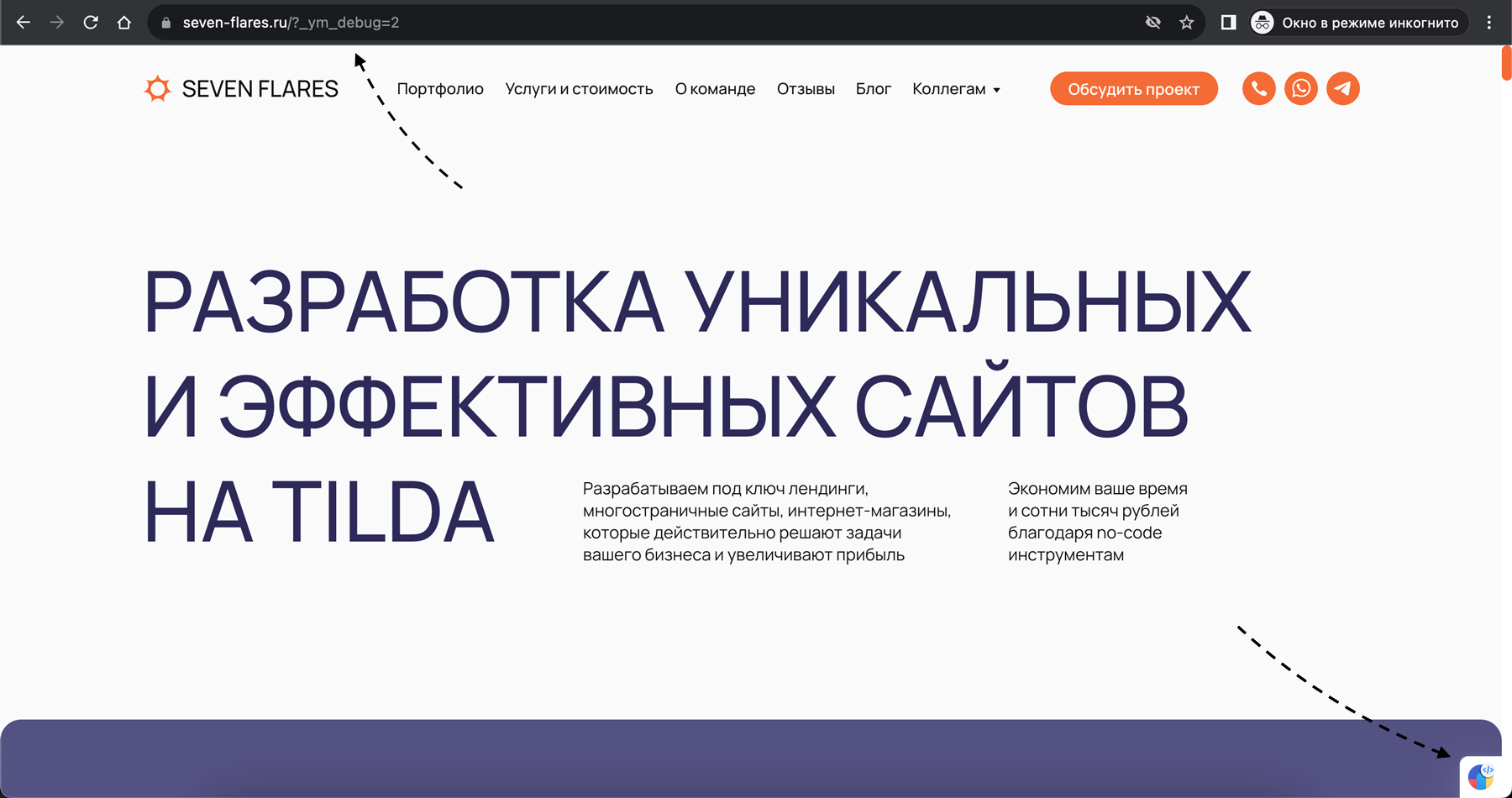
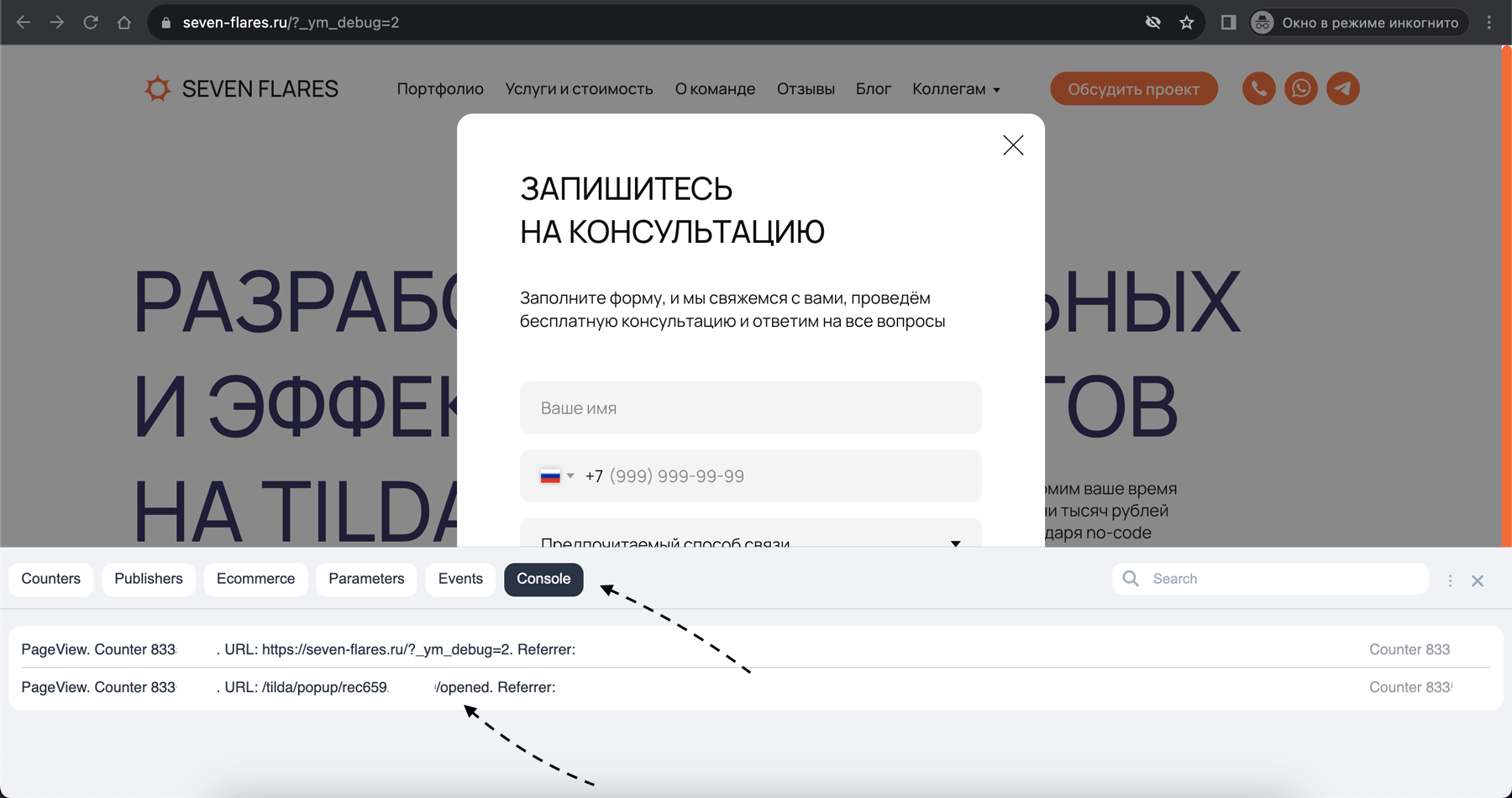
Где в Метрике смотреть цели
Посмотреть статистику по созданным целям можно на стороне Метрики во вкладке «Конверсии». Есть возможность выбрать период, за который показывается статистика, детализацию (по дням, неделям или месяцам) и показывать данные с роботами или без (был заход робота или нет определяется по алгоритмам Яндекса). Также можно выбрать определенный сегмент пользователей. Например, показывать только тех, кто заходил на сайт с iPhone.
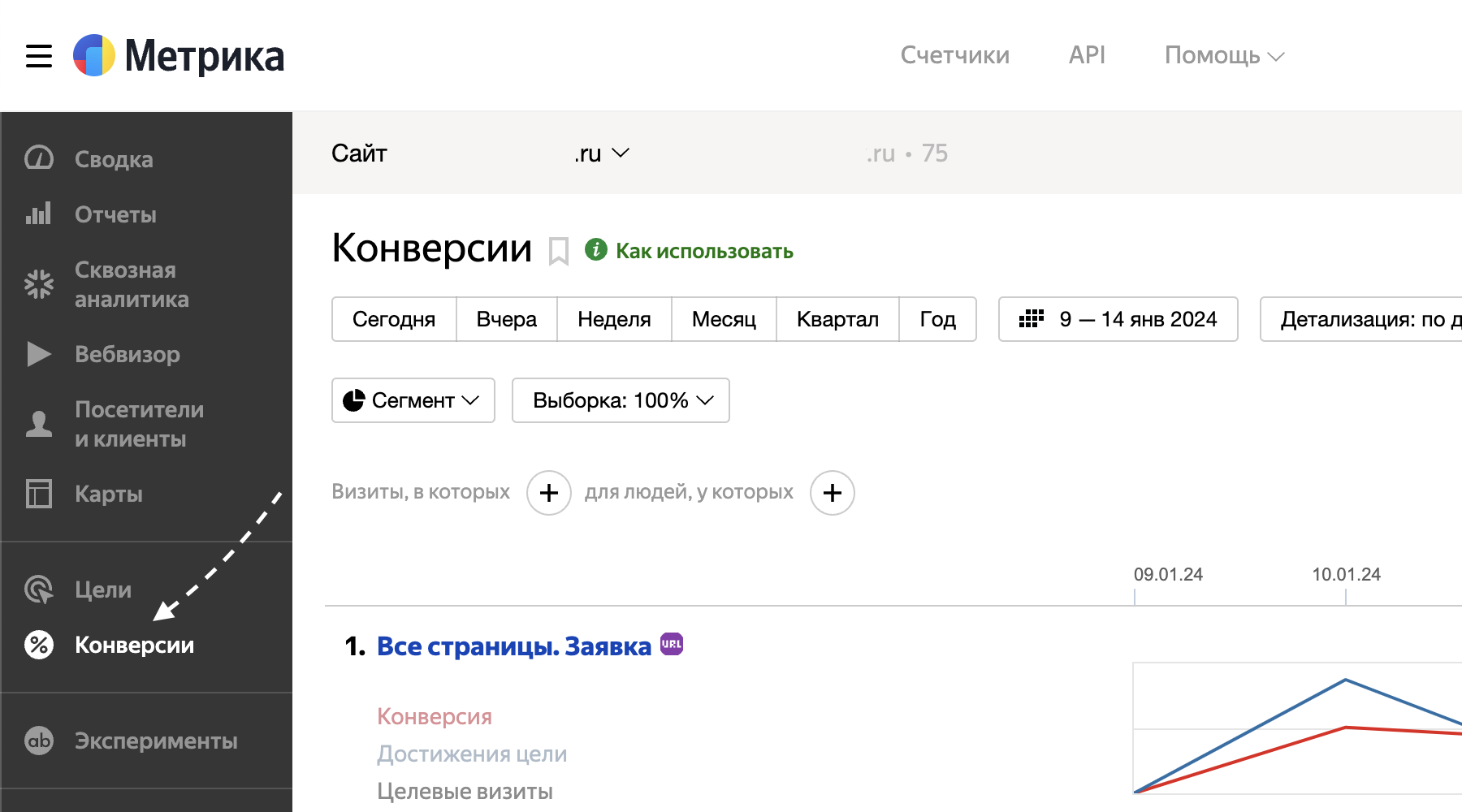
Почему цели в Метрике могут не фиксироваться
- У вас может быть выбран неверный тип условия при настройке цели. Должен быть тип именно «Посещение страниц».
- В условии при настройке цели у вас может быть выбран не тот параметр, например, «url: совпадает». Должен быть выбран «url: содержит».
- В условии может быть указана неверная ссылка. Например, допущена опечатка или сама ссылка взята не из того блока.
- Счётчик Метрики должен быть подключен через раздел «Аналитика» в Настройках сайта. Только в таком случае будут передаваться виртуальные страницы. У вас же, возможно, счётчик подключен кодом или через GTM.
- У вас на сайте может использоваться блок T972 с уведомлением о куки. Этот блок в принципе блокирует работу счётчика Метрики, пока пользователь не согласится с куки. Как вариант, вместо него можно использовать блоки T657, T886 и T887, которые просто уведомляют о куки, не блокируя при этом счётчики и пиксели.
- В настройках счётчика на стороне Метрики в качестве адреса сайта у вас может быть указан адрес конкретной страницы. В этом случае виртуальные страницы хоть и будут передаваться со стороны Тильды, но Метрика не будет фиксировать цели. В поле «Адрес сайта» в настройках счётчика укажите просто домен.
- Счётчик Метрики в Тильде может конфликтовать с тем же счётчиком Метрики в одном из подключенных к сайту сервисов. Например, это может быть сервис YСLIENTS. В таком случае используйте разные счётчики Метрики в Тильде и подключенном сервисе.
- Корректной работе Метрики может мешать используемый вами сторонний код (скрипты) на сайте. Следует попробовать отключить код и проверить.
- В некоторых случаях проблема может быть связана с установленными расширениями в браузере пользователя (например, с блокировщиком рекламы).

